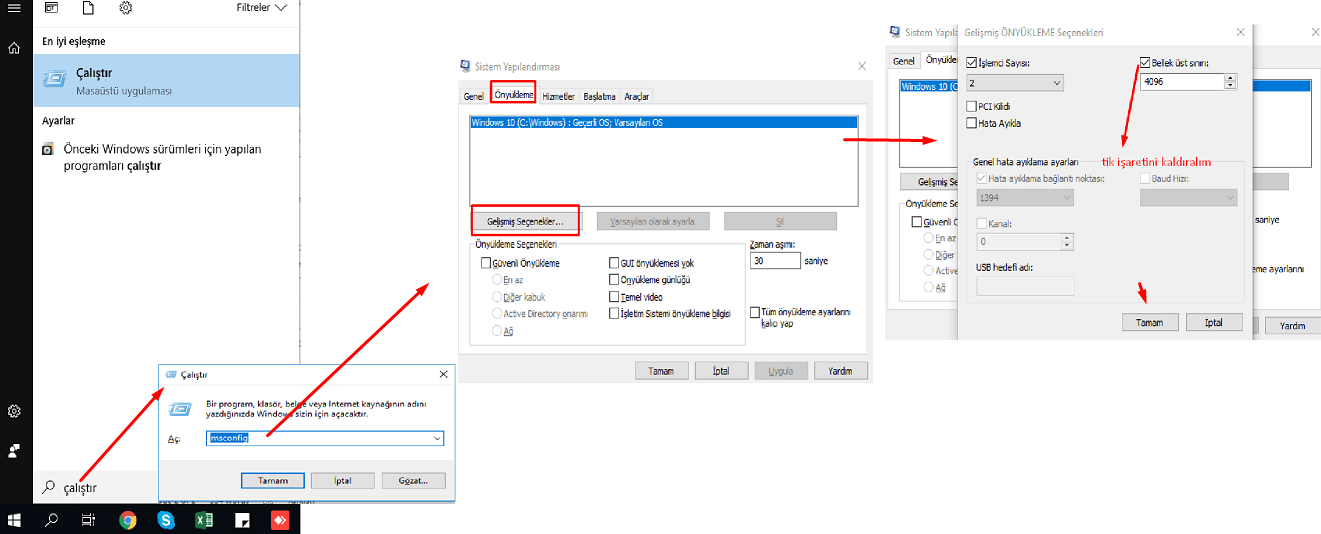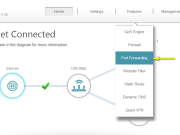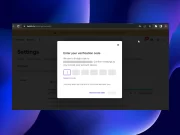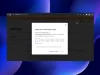Yazımızda, sıkça karşılaşabilen sorunlardan olan ‘Kullanılabilir RAM Miktarı’ hatasının çözümünü anlatacağız.

Günümüzün, takip etmekte bile zorlandığımız gelişen teknolojisinde, bilgisayar gibi elektronik cihazlarımız zamanla gelişen teknolojinin gerisinde kaldığından, kullanım özellikleri bakımından da geri kalabilmekte ve bu nedenle artık ihtiyaçlarımızı karşılamayaz hale gelebilmektedir. Gelişen bu teknolojiyle birlikte doğru orantılı olarak gerçekleşen fiyat artışlarından dolayı, mevcutta kullandığımız elektronik eşyalarımızı değiştirmeden donanımlarını yükseltme yoluna başvurarak, bir nevi tasarruf yolunu tercih etmeye çalışıyoruz.
Bu ufak ama etkili yöntemlerden biri de, RAM miktarını artıma. Genelde Samsung dizüstü bilgisayarlarda bulunan çift slotlu RAM girişlerinden biri, standart olarak bazı modellerde boş gelebilmektedir. Bu slot girişine uygun RAM temin ederek bilgisayarımızın RAM miktarını artırabiliriz. RAM taktıktan sonra, normal şartlarda bilgisayarımız herhangi bir driver (sürücü) yüklemeye ihtiyaç duymaz. Bilgisayarımızı açtığımızda özellikler kısmından taktığımız RAM’ın, toplam bellek miktarına eklendiğini görebiliriz. Fakat RAM takma işleminin sağlıklı bir şekilde tamamlanmasına rağmen bilgisayarımızın özelliklerine girdiğimizde, taktığımız RAM miktarının, bilgisayardaki mevuct belleğe eklendiğini ancak kullanılabilir RAM miktarının, toplam bellek miktarına eşit olmadığı durumu ile karşılaşabiliriz.
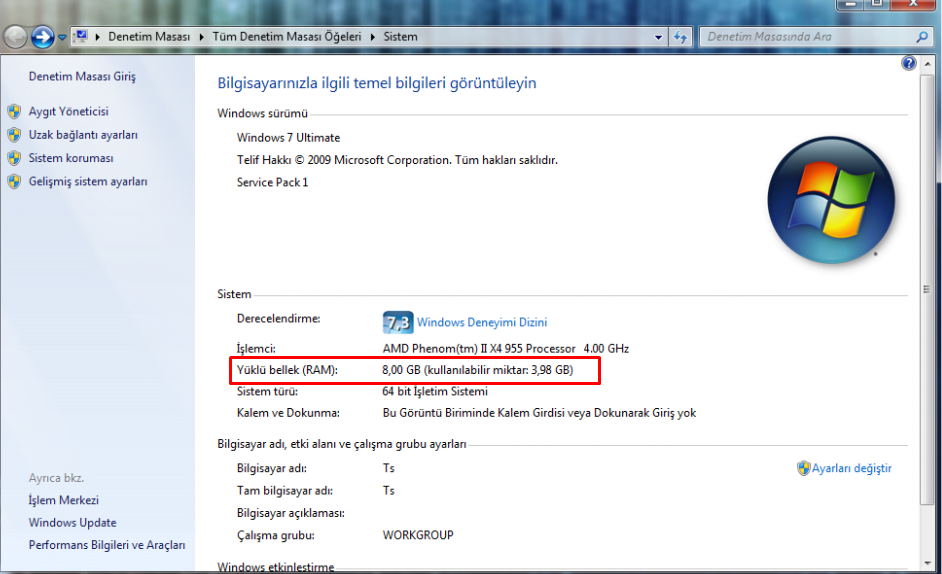

Samsung dizüstü bilgisayarlarda, işletim sistemi farketmeksizin, bu problemle karşılaşabiliriz fakat basit bir işlem ile bu sorunun çözümüne ulaşabiliriz.
Öncelikle işlem öncesi şunu belirtelim ki, bilgisayarınızda 2GB üzerinde bir RAM kullanımı yapacaksanız, işletim sistemi versiyonunun 64-bit olmasına dikkat edin.
Makalemizde ele aldığımız bilgisayarda 8GB RAM takılı olmasına rağmen, kullanılabilir RAM miktarı 3,98GB olarak görünmektedir.
- Böyle bir durumla karşılaşmanız durumunda öncelikle ‘Başlat’ menüsünden (veya Windows+R tuş kombinasyonu ile) ‘Çalıştır’ uygulamasını açıp, arama alanınına ‘msconfig’ yazdıktan sonra ‘Tamam’ butonuna tıklayalım veya Enter’a basalım.
- Açılan pencere ‘Önyükleme’ sekmesine geçtikten sonra ‘Gelişmiş seçenekler…’ butonuna tıklayalım.
- Açılan pencerede ekranın sağ üst kısmında bulunan ‘bellek üst sınırı’ kutucuğundaki tik (check) işaretini kaldıralım. Ardından sırasıyla ‘Tamam’ ve ‘Uygula’ butonlarına tıklayıp pencereleri kapatalım.
Bilgisayarınızı (yeniden) açtığınızda toplam bellek kadar kullanılabilir RAM miktarı olduğunu göreceksiniz.